
Πίνακας περιεχομένων:
- Συγγραφέας John Day [email protected].
- Public 2024-01-30 08:32.
- Τελευταία τροποποίηση 2025-01-23 14:39.



Σήμερα πρόκειται να σας δείξω πώς να φτιάξετε ένα θερμόμετρο με αισθητήρα θερμοκρασίας Arduino και LM35, οθόνη LCD, Σε μια σανίδα ψωμιού συνδεδεμένη μαζί με καλώδια. Θα δείξει θερμοκρασία σε Κελσίου και Φαρενάιτ. Παρατηρήσαμε
Βήμα 1: Απαιτήσεις:-

Αυτή είναι η λίστα με τα μέρη που απαιτούνται για την κατασκευή του θερμόμετρου. 1,1 x Arduino UNO board 2,1 x LM35 αισθητήρας θερμοκρασίας 3,1 x LCD οθόνη (16A1, 16A2 ή οποιαδήποτε άλλη) 4,1 x Breadboard 5,1 x 10k Ποτενσιόμετρο/μεταβλητές αντιστάσεις (Μπορείτε Χρησιμοποιήστε επίσης 5k ή 50k) 6. Μερικά καλώδια από jumper αρσενικά έως αρσενικά. 7. Power Bank ή Battery*. Το Arduino IDE είναι εγκατεστημένο στον υπολογιστή με κάποιες βασικές πληροφορίες σχετικά με τον τρόπο χρήσης του.
Βήμα 2: Βασικές πληροφορίες σχετικά με ανταλλακτικά και συνδέσμους προς αγορά -

Πώς να φτιάξετε ένα θερμόμετρο χρησιμοποιώντας Arduino και LM35
Βήμα 3: Διάγραμμα καρφιτσών του LM35

Διάγραμμα καρφιτσών του LM35
Βήμα 4: Διάγραμμα κυκλώματος
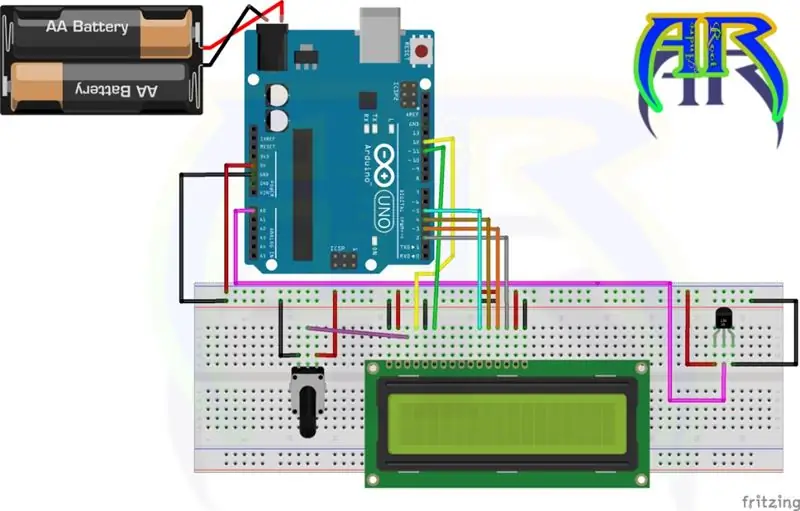
Δεν υπάρχει διαφορά μεταξύ των ακίδων οθόνης 16 x 1 και 16 x 2, οπότε απλώς ακολουθήστε το κύκλωμα και χρησιμοποιήστε τράπεζα ισχύος για να δώσετε ισχύ στο ολοκληρωμένο έργο. Το κύκλωμα είναι πολύ εύκολο και η συναρμολόγηση/σύνδεση είναι επίσης πολύ εύκολη, απλά χρησιμοποιήστε το παραπάνω διάγραμμα κυκλώματος και πραγματοποιήστε όλη τη σύνδεση προσεκτικά. Τώρα συνδέστε τον πίνακα arduino στον υπολογιστή και ανεβάστε τον παρακάτω κώδικα. Σημείωση: -Έχω μια παλιά οθόνη 16 x 1 LCD (JHD16A1), οπότε τη χρησιμοποίησα σε αυτό το έργο, αλλά σε αυτό το έργο οποιοδήποτε η οθόνη θα λειτουργήσει. και το 16x2 είναι καλύτερο, οπότε δίνω σύνδεσμο για σύνδεσμο εμφάνισης 16A2. Απλώς πρέπει να αλλάξετε κάποιον κώδικα που εξήγησα τα πάντα στο τμήμα κωδικοποίησης.
Βήμα 5: Κωδικοποίηση
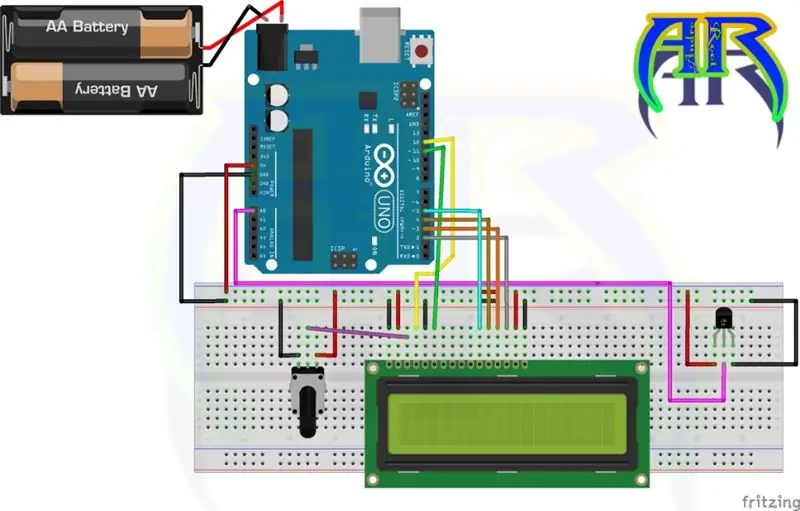
// By SOURABH KUMAR @ weobserved.com#includeLiquidCrystal lcd (12, 11, 5, 4, 3, 2); // pic diclaration for lcd on arduinoconst int inPin = A0; // Καρφίτσα μεσαίας (εξόδου) του LM35void setup () {lcd.begin (8, 2); // Αλλάξτε εδώ σύμφωνα με τον lcd} void loop () {int value = analogRead (inPin); lcd.setCursor (0, 0); // Χωρίς μεταβολή float millivolts = (τιμή / 1024.0) *5000; float celsius = millivolts / 10; lcd.clear (); lcd.setCursor (0, 0); // Χωρίς changelcd.print (κελσίου); lcd.print ("C"); lcd.setCursor (0, 1); lcd.print ((celsius * 9)/5 + 32); lcd.print ("F"); καθυστέρηση (1000);} Πάνω είναι ο βασικός κώδικας για το θερμόμετρο Σημείωση-Όπως είπα, χρησιμοποιώ ένα παλιό LCD 16x1 το οποίο λειτουργεί σωστά μόνο όταν θεωρείται και αποκρυπτογραφείται ως 8x2 lcd. Αλλά όταν θα χρησιμοποιήσετε οθόνη 16x2, τότε αυτό Το πρόβλημα δεν θα εμφανιστεί. για οθόνη 16x2, απλά βρείτε τοlcd.begin (8, 2). // Αλλάξτε εδώ με βάση τον κωδικό σας lcdin και αντικαταστήστε (8, 2) σύμφωνα με την οθόνη σας ως (στήλη, σειρά).αν έχετε οθόνη 16x2 και στη συνέχεια αντικαταστήστε (8, 2) με (16, 2).και αν έχετε οθόνη 20x4 απλά αντικαταστήστε το (8, 2) με (20, 4). Κατεβάστε το αρχείο.ino από εδώ
Βήμα 6: Όλα Έγιναν toρα για Απόλαυση

Μετά την ολοκλήρωση της μεταφόρτωσης, το θερμόμετρο θα αρχίσει να λειτουργεί εάν δεν είναι ορατό σε LCD, μετά από έντονο κίτρινο φως και, στη συνέχεια, ρυθμίστε το οπίσθιο φως μέσω του ποτενσιόμετρου 10k/μεταβλητών αντιστάσεων. Μετά την προσαρμογή, θα βρείτε η έξοδος όπως φαίνεται στο παρακάτω σχήμα. Τελικά έχουμε φτιάξει ένα θερμόμετρο χρησιμοποιώντας Arduino και LM35 το οποίο είναι σε θέση να δείχνει θερμοκρασία σε Κελσίου και Φαρενάιτ Μπορείτε να τροποποιήσετε κωδικούς και επίσης να κάνετε κύκλωμα ανάλογα με εσάς. Ελπίζω λοιπόν ότι θα σας αρέσει αυτό το εύκολο έργο. Ευχαριστούμε
Συνιστάται:
DIY -- Πώς να φτιάξετε ένα ρομπότ αράχνη το οποίο μπορεί να ελεγχθεί χρησιμοποιώντας το smartphone χρησιμοποιώντας το Arduino Uno: 6 βήματα

DIY || Πώς να φτιάξετε ένα ρομπότ αράχνη το οποίο μπορεί να ελεγχθεί χρησιμοποιώντας το smartphone χρησιμοποιώντας το Arduino Uno: Ενώ φτιάχνετε ένα ρομπότ αράχνη, μπορείτε να μάθετε τόσα πολλά πράγματα για τη ρομποτική. Όπως και η κατασκευή ρομπότ είναι τόσο διασκεδαστική όσο και προκλητική. Σε αυτό το βίντεο θα σας δείξουμε πώς να φτιάξετε ένα ρομπότ Spider, το οποίο μπορούμε να λειτουργήσουμε χρησιμοποιώντας το smartphone μας (Androi
Πώς να φτιάξετε ένα θερμόμετρο υπέρυθρης ακτινοβολίας ;: 9 βήματα

Πώς να φτιάξετε ένα θερμόμετρο υπέρυθρης ακτινοβολίας;: Το θερμόμετρο υπερύθρων μπορεί να μετρήσει τη θερμοκρασία της επιφάνειας ενός αντικειμένου. Το πλεονέκτημά του είναι η μέτρηση θερμοκρασίας χωρίς επαφή, η οποία μπορεί να μετρήσει βολικά και με ακρίβεια τη θερμοκρασία ενός απομακρυσμένου αντικειμένου, το οποίο χρησιμοποιείται ευρέως. Εδώ σας παρουσιάζουμε
Πώς να φτιάξετε ένα drone χρησιμοποιώντας το Arduino UNO - Φτιάξτε ένα Quadcopter χρησιμοποιώντας μικροελεγκτή: 8 βήματα (με εικόνες)

Πώς να φτιάξετε ένα drone χρησιμοποιώντας το Arduino UNO | Φτιάξτε ένα Quadcopter χρησιμοποιώντας μικροελεγκτή: Εισαγωγή Επισκεφθείτε το κανάλι μου στο Youtube Ένα Drone είναι ένα πολύ ακριβό gadget (προϊόν) για αγορά. Σε αυτήν την ανάρτηση θα συζητήσω πώς θα το φτιάξω φθηνά; Και πώς μπορείτε να φτιάξετε το δικό σας έτσι σε φθηνή τιμή … Λοιπόν στην Ινδία όλα τα υλικά (κινητήρες, ESC
Πώς να φτιάξετε ένα ψηφιακό θερμόμετρο #1: 4 βήματα

Πώς να φτιάξετε ένα ψηφιακό θερμόμετρο #1: Σε αυτό το άρθρο θα κάνω ένα έργο που ονομάζεται " Digitalηφιακό θερμόμετρο ". Χρησιμοποιώ " DHT11 " για τον αισθητήρα θερμοκρασίας. Και χρησιμοποιήστε το " 7Segmrnt Module " ως οθόνη. Σας συνιστώ να διαβάσετε πρώτα αυτό το άρθρο " DHT11 " και & q
TOUCH SWITCH - Πώς να φτιάξετε έναν διακόπτη αφής χρησιμοποιώντας ένα τρανζίστορ και ένα Breadboard .: 4 βήματα

TOUCH SWITCH | Πώς να φτιάξετε έναν διακόπτη αφής χρησιμοποιώντας ένα τρανζίστορ και ένα Breadboard .: Ο διακόπτης αφής είναι ένα πολύ απλό έργο που βασίζεται στην εφαρμογή των τρανζίστορ. Το τρανζίστορ BC547 χρησιμοποιείται σε αυτό το έργο το οποίο λειτουργεί ως διακόπτης αφής. ΒΕΒΑΙΩΘΕΙΤΕ ΝΑ ΔΕΙΤΕ ΤΟ ΒΙΝΤΕΟ ΠΟΥ ΘΑ ΣΑΣ ΔΩΣΕΙ ΟΛΕΣ ΤΙΣ ΛΕΠΤΟΜΕΡΕΙΕΣ ΓΙΑ ΤΟ ΕΡΓΟ
